【詳細指南】如何在 TikTok 上使用模糊特效?
每天有數百萬使用者使用 TikTok。如果你想讓你上傳的內容符合需求,並且如果保護自己的隱私、添加藝術效果或強調影片的某些方面,模糊效果可以幫助你達成這些目標。
你可以輕鬆地在 TikTok 上應用和調整一系列效果,以製作視覺上吸引人的內容。本文將討論如何在 TikTok 上模糊影片,以提升影片的品質。
第一部分:如何快速在 TikTok 上模糊影片?
TikTok 提供了許多效果來提升影片的品質。你可以模糊 TikTok 影片,為內容增添獨特的風格,並提高觀眾的興趣。你可以模糊敏感信息、創造戲劇效果,或僅僅為你的 TikTok 影片添加一些風采。
以下是模糊 TikTok 影片的步驟:
步驟 1.在你的移動設備上打開 TikTok 應用,點擊底部的 '+' 標誌以創建新影片。

步驟 2.你可以透過點擊“上傳”按鈕上傳先前的影片或錄製新影片。
步驟 3.選擇影片後,按下“效果”按鈕以選擇模糊效果。

步驟 4.根據你的喜好調整模糊效果的強度。
步驟 5.當模糊效果完成後,預覽你的影片,點擊“下一步”,然後點擊“發佈”將你的影片上傳到 TikTok。

第二部分:如何修復 TikTok 影片品質差的問題?
在 TikTok 上擁有高品質的影片對於吸引觀眾和擴展你的受眾非常重要。如果你的影片品質差,則很難達到病毒式傳播。但是,你可以使用一些技巧來改善你的 TikTok 影片品質。以下是一些有效的方法來提升你的影片品質:
1. 檔案大小
確保你的影片檔案大小適合 TikTok。過長的影片在上傳到 TikTok 時會失去品質。如果你從 iOS 設備上傳 TikTok 影片,檔案大小不得超過 287.6 MB;如果從 Android 設備上傳,則不得超過 72 MB。確保你的檔案大小在這個範圍內,以避免 TikTok 透過壓縮降低影片品質。
2. 解析度
在錄製 TikTok 影片之前設置解析度是非常重要的。TikTok 不支援 4K 解析度,如果你錄製 4K 解析度的影片,TikTok 將自動將影片降至 1080p,品質也會下降。如果你使用較低的解析度,你的影片會顯得像素化和模糊。為了避免這個問題,你應該直接以 1080p 解析度錄製影片。使用這個解析度,你的影片在所有設備上都會顯得清晰。
3. 格式
TikTok 僅支援 MOV 和 MP4 檔案格式。如果你使用其他格式,影片品質會下降。為了保持品質,如果你的影片最初是以其他格式保存的,請在上傳到 TikTok 之前將其重新保存為這些格式之一。
4. 幀率
在錄製 TikTok 影片之前選擇幀率也很重要。對於 TikTok 影片,理想的幀率是每秒 30 幀 (fps),因為它在平滑運動和小檔案大小之間保持平衡。在這個幀率下,你的影片將是連貫的。較高的幀率可能會對其他觀眾的設備和 TikTok 平台造成問題。
5. 比特率
TikTok 影片的最佳比特率範圍是 3,500 kbps 到 4,500 kbps,這可以保證良好的品質而不會使檔案過大,這對於平台上的上傳和播放非常重要。由於平台的檔案大小限制,較高的比特率不適合上傳到 TikTok。
6. 編碼
適當的編碼確保有效壓縮而不損失品質。使用 TikTok 支援的 H.264 編解碼器,這提供了在較低比特率下的優秀品質。這有助於保持品質並保持檔案大小可控。
第三部分:專業技巧:如何提升 TikTok 分享影片的品質
如果你想獲得更多的「讚」並讓你的 TikTok 影片脫穎而出,提升影片品質是必不可少的。HitPaw VikPea(原:HitPaw Video Enhancer) 是一款強大的軟體,旨在提升和增強你的影片品質。無論你的 TikTok 影片是否像素化或模糊,你都可以透過這個使用者友好的程式將其恢復到原始品質。
為什麼選擇 HitPaw VikPea
- 使用先進的 AI 技術來提升影片品質,而不會妥協影片的畫質。
- 提供批量處理選項,幫助你一次編輯多個影片,節省時間和精力。
- 擁有友好的使用者介面,即使對初學者也能輕鬆進行影片增強。
- 提供多種增強選項,適用於各類型的影片,保證最佳效果。
- 快速高效處理,保持影片品質不變。
提升影片品質的步驟
如果你想透過 HitPaw VikPea來提升你的 TikTok 影片品質,請按照以下簡單步驟操作:
步驟 1.首先,下載並安裝 HitPaw VikPea。打開軟體後,點擊“選擇檔案”按鈕來匯入你想要提升品質的影片。

步驟 2.選擇影片後,前往設置並根據你的需求選擇 AI 模型。

步驟 3.選擇好模型後,預覽增強效果,確保品質符合你的期望。如果對增強效果滿意,可以點擊“匯出”按鈕來匯出影片。選擇首選的格式和品質後,將改進後的影片保存到你的電腦中。

了解更多關於 HitPaw VikPea
第四部分:如何在 TikTok 上模糊影片的常見問題
Q1. TikTok 上的模糊濾鏡在哪裡?
A1. TikTok 上的模糊濾鏡可以透過打開應用程式,然後點擊底部的“+”圖標來開始一個新影片。在錄製屏幕的左側,選擇“效果”。向下滾動“熱門”頁面,直到找到“模糊”效果,該效果以模糊圖標表示。點擊它即可將效果應用到你的影片上。
Q2. 你可以在 TikTok 上模糊照片嗎?
A2. 是的,你可以在 TikTok 上模糊圖片。以下是如何在 TikTok 上模糊照片的步驟:
- 首先選擇你想要模糊的照片。
- 然後從可用選項列表中選擇“效果”和“模糊”效果。
- 根據需要調整模糊效果的長度和強度。
TikTok模糊影片指南總結
透過這份指南,你可以了解如何模糊影片來保護 TikTok 上的敏感信息,我們已經涵蓋了如何在 TikTok 上應用模糊效果到你的照片和影片。如果你需要更高級的影片編輯功能,你可以使用 HitPaw VikPea(原:HitPaw Video Enhancer),它擁有易於使用的介面和強大的工具,使編輯、增強和模糊你的影片變得簡單。點擊連結,立即試用 HitPaw VikPea。

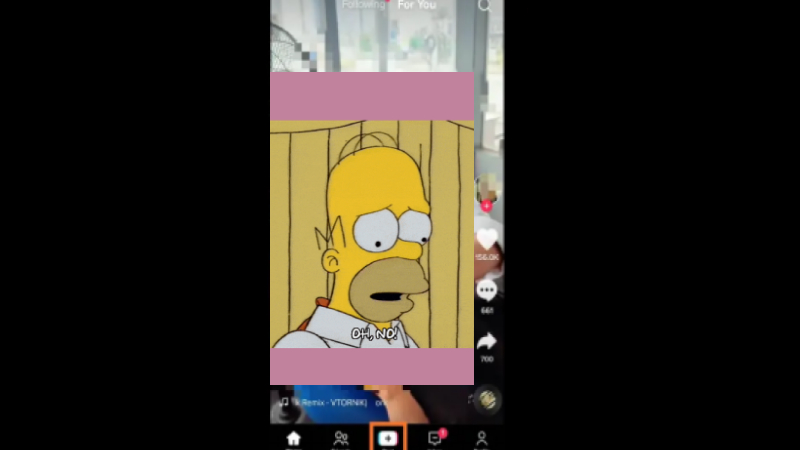
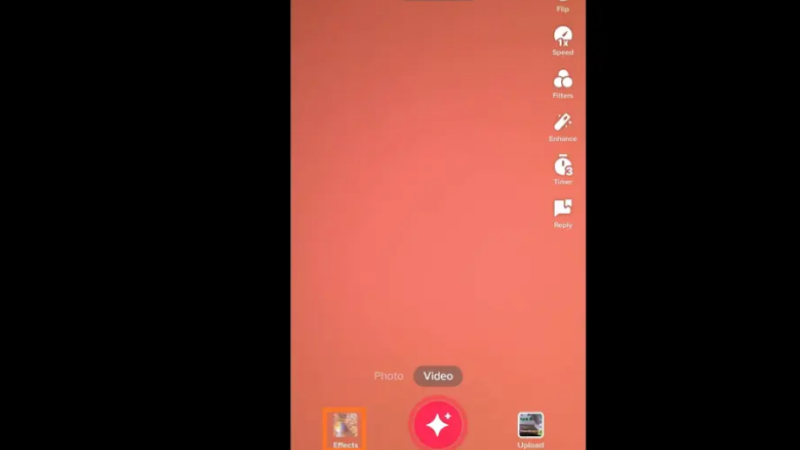
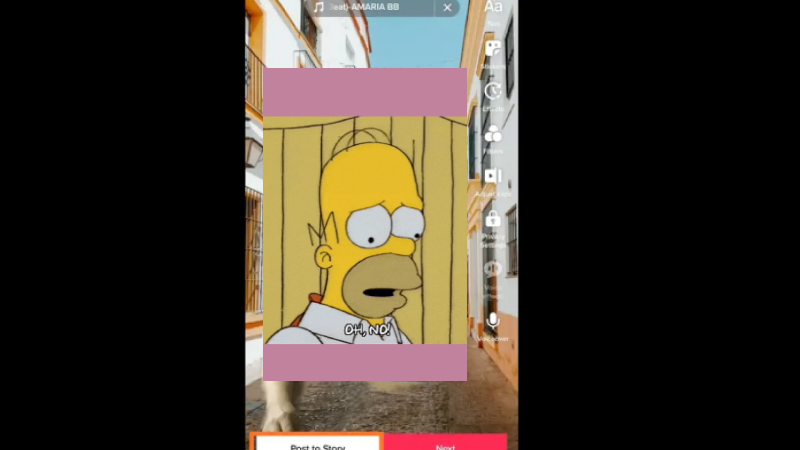








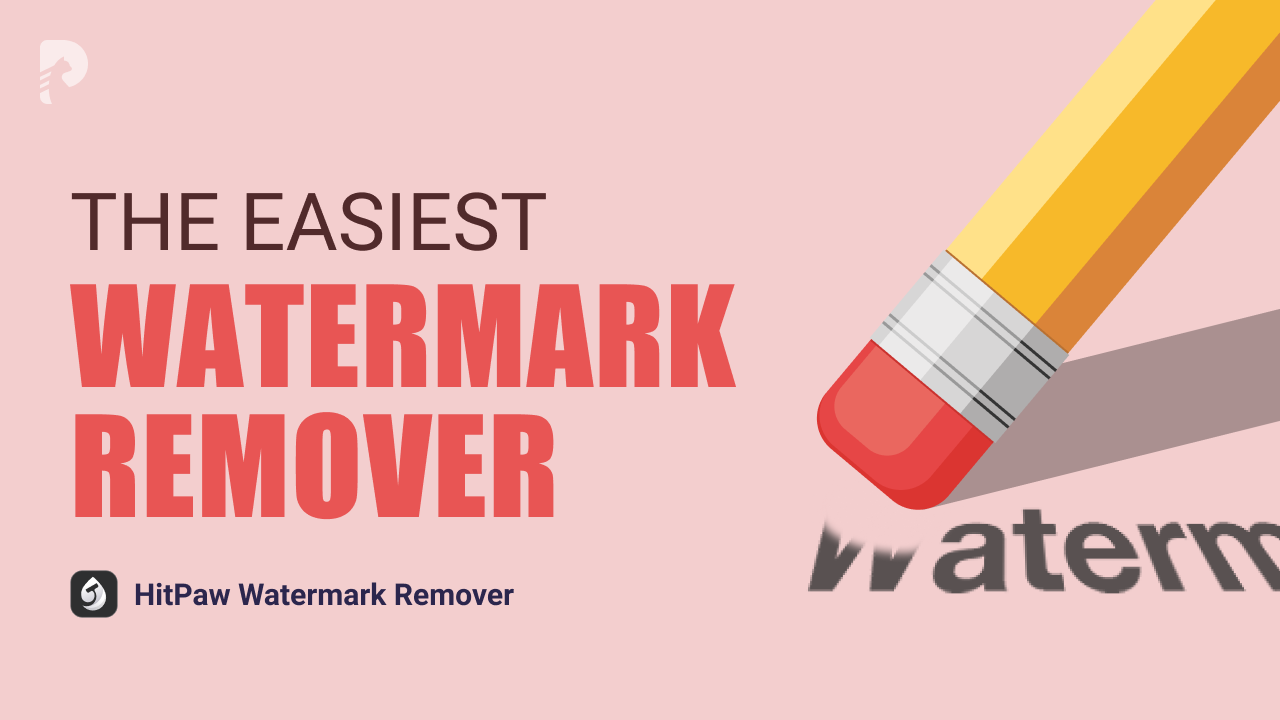
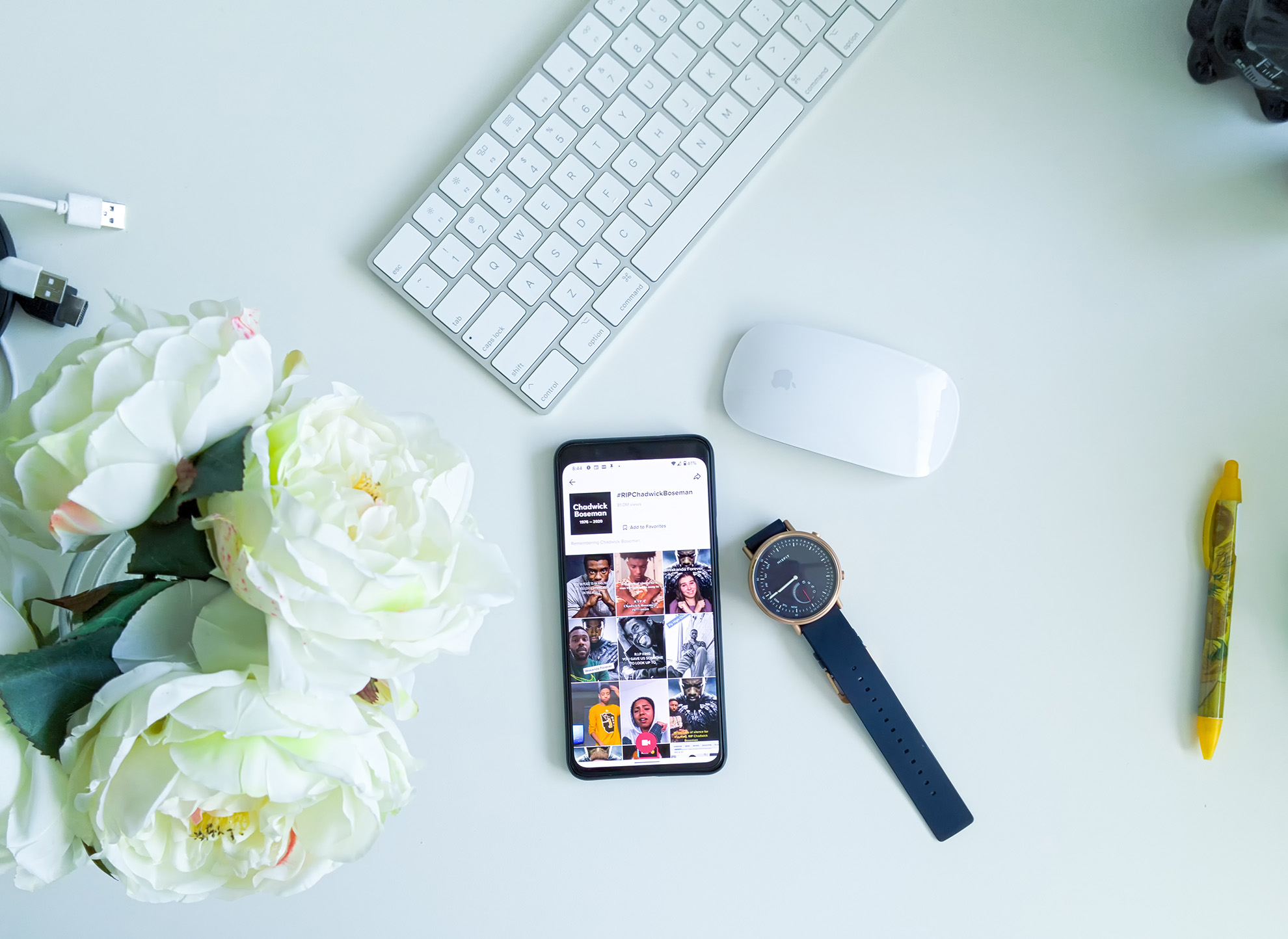


分享文章至:
選擇產品評分:
Joshua
HitPaw 特邀主編
熱衷於分享3C及各類軟體資訊,希望能夠透過撰寫文章,幫助大家瞭解更多影像處理的技巧和相關的AI資訊。
檢視所有文章留言
為HitPaw留下您的寶貴意見/點評